本节首先介绍authorware 6.0在管理媒体方面提供的帮助,它集中体现在外部媒体浏览器、媒体库窗口以及模板的使用等方面。由于媒体浏览器的内容比较简单,因此将它放在本节进行介绍,这是一种非常灵活与方便的管理工具,能够在不改变课件内容的前提下,对链接的媒体进行更新或替换。
在authorware 6.0中,经常使用的媒体包括文本、图形(背景、照片、图表、按钮、图像)、数字影像、声音及视频等五大类。尽管利用authorware 6.0也可以创建某些媒体内容,例如文本或图形等,但绝大多数的媒体还需要专业的媒体编辑器制作与集成,并通过以下两种方式集成媒体内容:
● 利用xtras和ole功能包含内容。xtras是一个控件,它允许用户在演示窗口中添加函数或变量,从而扩展authorware 6.0的内容类型。用户可以在authorware 6.0课件中嵌入web浏览器、日历和用户接口等控制。对于广大的windows用户来说,通过ole功能可以将电子表格或图表等嵌入到authorware 6.0课件内。
● 嵌入和链接。通过嵌入或链接的功能,可以将专业编辑器制作的对象导入到authorware 6.0课件之中。嵌入文件时,对象是存储在课件内的,而链接文件时,在课件内只保存对象的名称和位置信息。
随着媒体内容的增多,如何高效地将它们组织起来,充分地发挥其作用就成为一件非常重要的事情。采用正确的媒体管理方法,不仅可以节省课件开发的时间,而且还有利于工作小组成员协同工作,它的优点主要体现在:一是减少复制内容的次数,可以多次使用已创建的同一内容。二是媒体的刷新更容易,无需在课件内查找媒体。三是对于具有标准化功能的课件片段,可在多处反复使用,而不需要重新创建它。四是有利于在工作小组内共享课件 片段。
authorware 6.0对媒体的管理是非常重视的,针对课件内大量的媒体,它提供了4种不同的管理工具。对于外部媒体文件来说,它们是通过链接功能与课件建立联系的。尽管外部媒体文件的内容仍然保存在课件之外,但课件却记录着它的名称与路径。外部媒体文件最大的优点就是刷新方便。无论是在课件的开发过程中,还是在课件已经发布之后,只要我们更新了外部媒体文件本身,就可以刷新课件本身,而不需要对课件本身进行任何形式的修改。
对于外部媒体文件来说,一旦将它链接到课件内,它的名称与路径信息就不允许被改变,否则将导致链接中断,或者是链接发生错位。在发布课件时,要确保所有的外部媒体文件都随着课件一起发布,并且存储在正确的路径位置上。
外部媒体浏览器使得外部媒体文件的管理变得非常容易,它的突出特点有二条。一是允许用户编辑外部媒体文件的路径,可以是逐一地进行,也可以成组地修改。例如,在课件开发的初期,外部媒体可以保存在某个文件夹内,但随着开发工作的深入,发现保存在同一文件夹并不是最理想的选择,此时可在外部媒体浏览器上,选择希望改变路径的文件,然后通过简单的几步操作,就能够完成多个文件路径的修改。外部媒体浏览器的另一特点是允许用户利用变量或表达式定义外部媒体文件的位置。由于变量或表达式的引进,可以根据课件的运行情况,实时地选择不同的路径,这样就增加了课件的灵活性与可操作性,减少了人工干预的可能,为课件的稳定运行创造了条件。
媒体库是管理媒体的第三个工具,它是authorware 6.0特殊的文件,是课件图标及其内容的集合体。与课件相比,它没有流程线,只是一个个独立的图标。使用库文件,在不复制媒体内容的情况下,就可以重复地使用它。
使用库中的内容时,课件将保存一个与该内容的链接,并且在库内可以包含多种媒体类型,而一个外部媒体文件只能是一种类型的媒体。库内的图标具有自己的属性,这对于外部媒体文件是不可能的。由于库是可封装的,这样在课件发布时就更加容易处理。
库的图标可以与外部媒体文件相链接,这样媒体内容可以方便地被刷新,课件的用户也能够为图标建立相应的属性。由于库可以存放在服务器端,这样对于通过网络进行协同工作的人员来说,在获得授权的情况下,就可以共享这部分资源。
管理媒体的另一个工具是模板,它是从流程线上拷贝并保存起来的一连串的图标结构。authorware 6.0禁止用户打开模板,但将模板从knowledge objects窗口拖动到流程线上之后,就可以复制模板包含的图标结构。
通过模板,可以方便地重用现有的程序结构,对于具有代表性的课件片段,可以将它保存为模板,然后将它粘贴到其他的课件内。根据课件的要求,增加文本、图形和其他媒体类型,就可以得到一种新的课件。模板对于工作效率的提高是非常显著的。
在完成课件的制作之后,如果发现嵌入媒体的原始数据已经丢失,那么如何对媒体进行修改呢?authorware 6.0针对这种情况提供了媒体输出的技术。操作方法是,在课件内选择包含输出媒体的图标之后,然后执行file→export media命令,打开如图13-1所示的export media对话框。
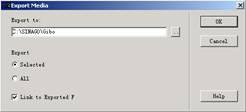
图13-1 export media对话框
在export to文本框内确定输出的路径之后,单击ok按钮即可完成嵌入媒体的输出操作。启用link to exported files复选框时,所选图标的数据将链接到这些已经输出的外部媒体文件上。authorware 6.0允许输出的媒体类型包括图形图像、声音和内部动画,其中内部动画将以一系列的bmp文件保存在指定的位置。需要指出的是,文本对象是不可以输出的。
外部媒体文件能够满足刷新课件的要求,既使课件已经封装,只要改变外部媒体文件的内容,而并不需要对课件本身进行任何修改,则课件将自动刷新。随着外部媒体文件数量的增多,就必须提供强有力的管理手段,authorware 6.0提供的外部媒体浏览器就是这样的一个工具,它能够在课件的开发阶段或发布阶段帮助用户对媒体文件实施管理。
在导入外部媒体文件时,最常用的一种办法是打开import对话框,启用其中的link to file复选框之后,就可以为课件增加一个外部媒体文件。同样,按下shift功能键之后,将目标文件拖动到程序流程线、演示窗口或库时,鼠标的右下角就会出现一个链接符号,表示所选内容将以外部媒体的方式与课件进行联系。
打开课件文件之后,执行window→external media browser命令,将打开如图13-2所示的external media browser对话框,选择需要编辑的链接,就可以修改与外部媒体文件的链接关系。如果打开的课件文件内不存在外部媒体文件,那么对话框的列表框内将不显示任何记录。

图13-2 external media browser对话框
需要同时改变多个具有相同属性的链接时,可在按住shift功能键之后,再依次单击external media browser对话框内显示的链接。
以路径方式指定外部媒体文件的位置时,可选中literal单选按钮之后,选择列表框的外部媒体文件记录,然后在file及path文本框内修改外部媒体文件的名称及其路径。或者是选择外部媒体文件的记录之后,单击browser按钮,将打开import对话框。选中替换的文件,再单击import按钮。
以变量或表达式的形式指定外部媒体文件的位置时,可选中expression单选按钮,打开如图13-3所示的external media browser对话框。在expression文本框内输入自定义的变量或表达式。

图13-3 external media browser对话框
需要修复已经破坏的外部媒体文件链接时,可在打开external media browser对话框的基础上,选择需要修复的链接。如果修复链接是以绝对路径的方式表示的,可按下列3种方法之一修复外部媒体文件链接:
● 单击browser按钮,打开import对话框,选择所需的新文件之后,单击set path按钮
● 直接在file或path文本框内进行修改
● 直接在文件记录的列表框内进行修改
如果修复链接是以表达式的方式表示的,可在选中expression的基础上,修改expression文本框的内容。为了满足网络传输的需要,可在保证媒体质量的前提下,改变媒体的存储格式。例如,对于bmp图形来说,可将使用jpeg或gif格式的文件取而代之。
![]() 替换同名文件
替换同名文件
(1) 将新文件保存在旧文件所在的路径上。
(2) 执行window→external media browser命令,打开external media browser对话框。
(3) 选中literal单选按钮之后,在列表框内选择需要更改的链接。
(4) 在file文本框输入*号,后面是新文件的扩展名。
(5) 单击ok按钮。
为了同时改变替换同名的文件,可在file文本框内输入*号及其扩展名之后,单击file文本框之外的任何区域,此时authorware 6.0将自动刷新链接,完成与新格式文件的链接 更新。
新闻热点
疑难解答